Zyxel G-202EE [8/23] Планирование беспроводной сети
![Zyxel G-202EE [8/23] Планирование беспроводной сети](/views2/1942765/page8/bg8.png)
11
12
Планирование беспроводной сети
Беспроводной сетевой адаптер позволит вам подключиться к домашней сети
и выйти в Интернет через беспроводное соединение из любого места в вашей
квартире. Следует, однако, иметь в виду, что расположение, толщина и материал
стен, потолков и других предметов, находящихся на пути распространения сигнала,
ограничивают зону покрытия беспроводной сети. На качество беспроводной
связи также могут оказывать влияние электрические приборы, излучающие
радиопомехи, и другие беспроводные устройства. Чтобы обеспечить максимальную
зону покрытия беспроводной сети, придерживайтесь следующих рекомендаций:
Старайтесь расположить интернет-центр так, чтобы между ним и тем местом, где вы
планируете работать большую часть времени, было минимальное число капитальных
стен. Каждая стена уменьшает зону покрытия беспроводной сети в несколько раз.
Не располагайте интернет-центр рядом с устройством, излучающим
радиопомехи, например рядом с микроволновой печью.
Имейте в виду, что следующие предметы будут препятствовать
распространению радиосигнала: холодильники, стиральные машины,
металлические шкафы, сейфы, большие аквариумы, зеркала, стекла,
тонированные ультрафиолетовой пленкой на металлической основе.
Беспроводная сеть стандарта 802.11g работает на частоте 2,4 ГГц.
Некоторые беспроводные телефоны также могут использовать эту
частоту для работы. В этом случае следует располагать базу телефона
и интернет-центр как можно дальше друг от друга. Обратитесь к руководству
по эксплуатации беспроводного телефона, чтобы уточнить используемый
телефоном диапазон частот. Данное замечание не относится к DECT-телефонам.
Они работают на частоте 1,9 ГГц и не мешают работе беспроводной сети.
�
�
�
�
Располагаете ли вы всем необходимым
для начала установки?
Прежде чем начать установку, проверьте комплектацию изделия
по данному списку. Упаковка должна содержать:
Беспроводной USB-адаптер ZyXEL G-202 EE
Компакт-диск с драйверами и документацией
Гарантийный талон
Краткое руководство.
Убедитесь, что компьютер, в который вы планируете установить
адаптер, отвечает следующим требованиям:
Процессор Pentium II 300 МГц или выше
Не менее 20 Мбайт доступного места на жестком диске
Не менее 32 Мбайт ОЗУ
Устройство для чтения компакт-дисков
Свободный порт USB (Тип А)
Операционная система Windows 98 SE, Windows ME, Windows 2000 или Windows XP.
За информацией обратитесь к документации, сопровождающей ваш компьютер.
�
�
�
�
�
�
�
�
�
�
Установка адаптера
Содержание
- Краткое руководство p.1
- Важная информация оглавление p.2
- Сетевой принтер p.3
- Сетевая телевизионная приставка p.3
- Представляем беспроводной сетевой usb адаптер p.3
- Подключение к интернету p.3
- Ноутбук p.3
- Компьютер p.3
- Интернет центр p.3
- Игровая приставка p.3
- Введение p.3
- Tв радио p.3
- Обзор возможностей p.4
- Индикаторы и разъемы p.4
- Планирование сети p.5
- Типы беспроводных устройств p.5
- Стандарты p.5
- Типы беспроводных сетей p.6
- Сеть с точкой доступа infrastructure p.6
- Сеть компьютер компьютер ad hoc p.6
- Сеть с несколькими точками доступа p.7
- Безопасность p.7
- Установка адаптера p.8
- Располагаете ли вы всем необходимым для начала установки p.8
- Планирование беспроводной сети p.8
- Установка драйвера и утилиты p.9
- Установка адаптера в компьютер p.9
- Основные сведения об утилите беспроводного адаптера p.10
- Шаг 1 создание нового профиля беспроводной сети и подключение p.11
- Подключение к сети p.11
- Подключение к беспроводной сети с точкой доступа p.11
- Шаг 2 настройка сетевого подключения p.12
- Шаг 1 создание нового профиля беспроводной сети и подключение p.13
- Подключение к беспроводной сети компьютер компьютер p.13
- Шаг 2 настройка сетевых параметров p.14
- Работа в режиме точки доступа p.14
- Организация беспроводной сети p.14
- Шаг 1 настройка режима точки доступа p.15
- Шаг 3 подключение компьютеров беспроводной сети к интернету p.16
- Шаг 2 организация общего доступа к подключению к интернету средствами windows p.16
- Сетевые многопользовательские игры p.17
- Организация защиты сети p.17
- Общий доступ к файлам и папкам p.17
- Общий доступ к принтеру и другому оборудованию p.17
- Общий доступ в интернет p.17
- Использование сети p.17
- Защитите ваши компьютеры от компьютерных вирусов p.17
- Устранение неполадок p.18
- Низкая скорость соединения p.18
- Не удается установить связь с беспроводной сетью p.18
- Не запускается утилита беспроводного адаптера p.18
- Защитите вашу сеть от хакеров p.18
- Куда обращаться за помощью p.19
- Конфликт ip адресов при организации общего доступа к подключению к интернету p.19
- Беспроводное соединение установлено но нет доступа в интернет p.19
- Условия гарантии p.20
- Гарантийные обязательства p.20
- Гарантийное обслуживание zyxel p.20
- Технические характеристики p.21
- Россия украина казахстан p.21
- Основные характеристики p.21
- Контактная информация p.21
- Аппаратная база p.22
- Физические параметры p.22
- Технические требования p.22
- Поддерживаемые операционные системы p.22
- Допустимые параметры окружающей среды p.22
Похожие устройства
-
 Zyxel PSG1282NРуководство по эксплуатации
Zyxel PSG1282NРуководство по эксплуатации -
 Zyxel P660HN Lite EEРуководство по эксплуатации
Zyxel P660HN Lite EEРуководство по эксплуатации -
 Zyxel P660HNРуководство по эксплуатации
Zyxel P660HNРуководство по эксплуатации -
 Zyxel P-2602H_P-2602HWРуководство по эксплуатации
Zyxel P-2602H_P-2602HWРуководство по эксплуатации -
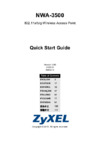 Zyxel NWA-3500_NWA-3550Руководство по эксплуатации
Zyxel NWA-3500_NWA-3550Руководство по эксплуатации -
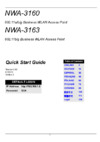 Zyxel NWA-3160_NWA-3163Руководство по эксплуатации
Zyxel NWA-3160_NWA-3163Руководство по эксплуатации -
 Zyxel NBG334WРуководство по эксплуатации
Zyxel NBG334WРуководство по эксплуатации -
 Zyxel NBG318SРуководство по эксплуатации
Zyxel NBG318SРуководство по эксплуатации -
 Zyxel G-302EEРуководство по эксплуатации
Zyxel G-302EEРуководство по эксплуатации -
 Tp-Link TL-WR941N_TL-WR941ND V3Руководство по эксплуатации
Tp-Link TL-WR941N_TL-WR941ND V3Руководство по эксплуатации -
 Tp-Link TL-WR940N_TL-WR941ND V5Руководство по эксплуатации
Tp-Link TL-WR940N_TL-WR941ND V5Руководство по эксплуатации -
 Tp-Link TL-WR843NDРуководство по эксплуатации
Tp-Link TL-WR843NDРуководство по эксплуатации
![Zyxel G-202EE [8/23] Планирование беспроводной сети](/img/pdf.png)